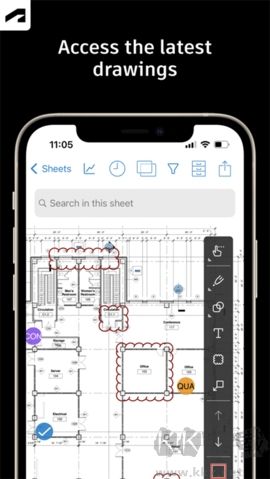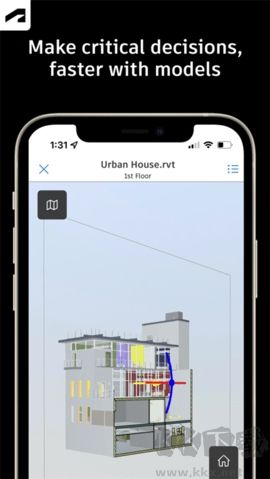应用截图
应用介绍
推荐: ACC高级版 v7.33 安卓翻译官专业版 v1.0.7 超级组件 v1.0.0 免费版 美信优选官方正版 v3.1.3
ACC软件是专为建筑行业的专业人士设计的一款施工管理工具。通过这款软件,用户可以轻松地创建施工计划,并随时跟踪项目的进度与质量。它致力于为用户提供全面的安全管理体验,同时支持数据收集、分析及导出功能,极大地提升施工效率和项目质量。若您感兴趣或有需求,欢迎前往CF蘑菇下载并体验这款强大工具。
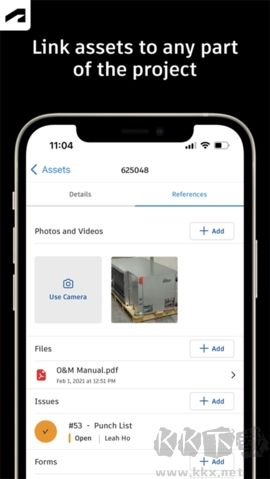
如何在ACC手机版上同步和下载项目
一、同步与下载项目
1、在您的移动设备上启动 Autodesk Construction Cloud 应用并登录您的账户。
应用程序会默认打开到“项目”页面,并展示“构建”标签。在此页面上,您可以看到所有的 Autodesk Construction Cloud 平台项目,项目会被分类为:
(1)“此设备上的项目”:表示这些项目已经下载到您的设备,并可以在没有网络连接的情况下使用。
(2)“云中的项目”:表示这些项目尚未下载,无法离线访问。
若要下载项目到您的设备,请按以下步骤操作:
2、点击想要下载的“云中的项目”名称。
接着,您可以选择:
(1)“下载”:系统将自动下载项目,包括所有图纸、文件和照片。
(2)“选项”:允许您自定义下载图纸、文件和照片的方式。
注意:具体的下载选项可能因您订阅的不同版本(Build、Docs、BIM Collaborate 或 BIM Collaborate Pro)而有所不同。有关不同功能的详细信息,您可以参考应用程序的帮助文档。
通过定制下载选项,您可以只下载所需内容,从而节省存储空间:
(1) 图纸:您可以选择只下载最新版本的图纸(如现场巡检所需),下载所有版本的图纸,或者不下载任何图纸。
(2) 文件:可以选择下载项目中的所有文件或文件夹,或者不下载任何文件。
注意:文件下载选项仅在首次下载项目时可用。
(3) 照片:您可以选择下载所有照片,或者只下载在过去 7 天、14 天、30 天或 60 天内添加的照片,或根本不下载任何照片。更多关于如何下载和管理照片的信息,请参考下载照片的帮助文档。
4、选择好下载选项后,点击“开始下载”即可。
(1) 在下载过程中,您可以查看下载进度。
二、修改项目下载选项
首次下载项目后,您可以修改图纸和照片的下载选项,并将这些更改应用到未来的项目同步中。
注意:只有在首次下载项目时,文件下载选项才会显示。但您可以随时在“文件”工具中调整文件和文件夹的下载设置。
1、点击已下载项目右侧的“更多”菜单。
2、选择“编辑下载选项”。
3、根据需要调整下载选项。
编辑后的下载设置会在下次同步项目时生效(例如,当您收到项目更新通知后选择同步,或在任何时候刷新项目)。
如果您将照片的下载选项从“所有照片”更改为“无照片”,而您之后手动下载了照片,那么即使在后续同步时,下载的照片也会被保留。
下载的照片会显示为旋转图标。如果您有网络连接,系统会自动下载您在当前视图中看到的所有照片。例如,如果您查看的是某个表单,系统将自动下载表单中引用的所有照片。
在后续同步完成后,所有下载的照片将保持在您的设备上。
如果您将照片下载选项从“无照片”更改为“所有照片”,那么只要该选项未改变,系统将在所有后续同步时自动下载所有照片,包括作为参考添加到其他条目中的照片(如在表单或问题中引用的照片)。
若您选择基于时间段的照片下载选项,例如“过去 7 天的照片”,则仅会下载过去 7 天内添加到项目中的照片(不包括今天)。例如,若今天是3月28日,则会下载3月21日至27日之间上传的所有照片。3月29日时,如果选择了相同的选项,则会下载3月22日至28日之间的照片。
下载的照片会保存在应用程序的“照片”工具中,除非从Web端删除项目中的照片。在这个例子中,3月21日上传的照片,即使不再在当前的时间范围内,仍会保存在您的设备上。
三、同步状态与项目更新
1、每个已下载到设备的项目都包括以下信息:
(1) 上次同步的时间。
(2) 项目占用的存储空间。
(3) 项目的同步状态指示符。
2、状态指示符图标包括:
(1) 可用更新:Web端有您设备上尚未同步的更改。点击“同步”按钮即可更新项目,包含新增的文件、图纸以及已发布的标记(如有)。
(2) 项目是最新的:表示您的项目已经是最新版本,无需进行同步。
(3) 同步过程中出错:指示在上传或下载项目数据时发生了错误。您可以点击“查看”访问同步状态页面,检查上传或下载的详细情况。
“上传”选项卡允许您选择“全部放弃”或“全部重试”所做的更改。
应用大小:182.17MB应用版本:v7.33.0
系统要求:安卓更新时间:2025-06-17
语言:简体中文开发商: